Macが起動しないとなったら再インストールか初期化(クリーン)インストールか、どちらかを行います。
その際,リカバリー領域からの再インストールとなります。
10.6.xはリカバリー領域がないのでインストールDVDを必ず用意してください。
電源を入れて「じゃ〜ん」という起動音(POST)が聞こえたら本体ではなくまずOSの問題と考えて下さい。
その場合,OSをどんな形であれインストールしなくてはいけません。
再インストールの場合
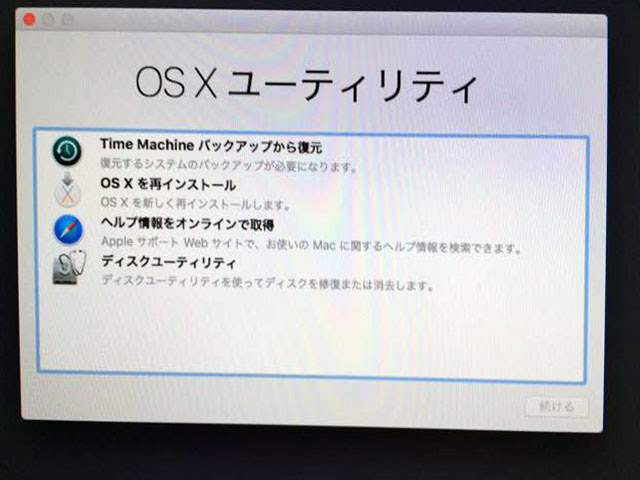
⌘+R+電源で起動し,OS Xユーテリティ画面を表示します。
そこで「再インストール」を選んでください。
上手く行けばOSの再インストールが出来ますからそのまましばらくお待ちください。
初期化(クリーン)インストール
⌘+R+電源で起動し,OS Xユーテリティ画面を表示します。
ディスクユーティリティを起動します。
OS X10.11から画面が変わっていますが,現状のディスクユーティリティではパーテションの削除などが出来ないようです。
ターミナル操作となるので,ご注意下さい。
10.10.xまでは従来のディスクユーテリティの画面です。
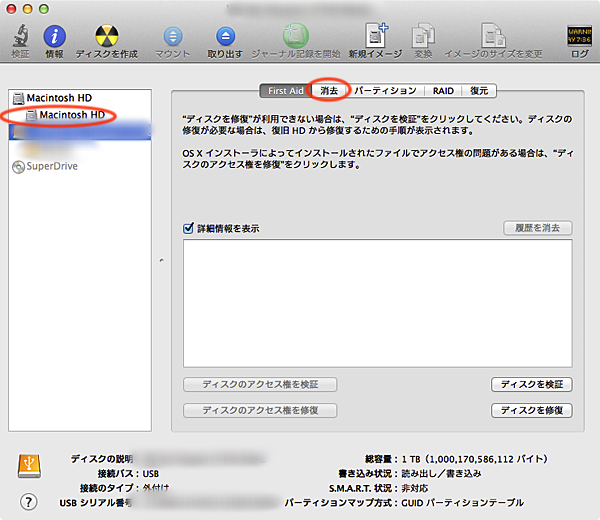
クリーンにインストールする際はディスクユーテリティ⇨左の枠⇨内蔵の一番上位直下にあるHDDあるいはSDD⇨右画面の消去⇨消去でOKです。
右画面のフォーマットはMac OS 拡張(ジャーナリング),名前は変えても良いけれどMacintosh HDで問題なければOKです。
ディスクユーテリティを閉じ,OS Xユーテリティから「OS Xの再インストール」を実行します。
復元は良いけれどバックアップは?
「再インストールは分かったけれど,私はバックアップを取っていないんです!!データは消えるのでしょうか?」

え?Time Machineバックアップ無いの?ってハナシになってきます。
さてどうしましょうか・・・・
だからぁ・・・バックアップは必ずとっておきましょうね。
管理人はTime Machineバックアップと時間があるときに外付けHDDにソフトウェアでバックアップを取っています。
気をつけておきたい点として,Time Machineバックアップはイメージをバックアップするということと,不具合が出た時のデータを復元すると再度問題が起きる可能性があるということです。
ですので,イメージではなくデータそのものを保全しておくと良いです。
バックアップアプリは色んなものがありますのでご自分にあったものを選んでください。
ちなみに管理人はiBackupを使用しています。
使い方も直感的でわかりやすいですね。
最近は使用していません。手動でちまちまやっています。
だから,バックアップがないんだってば

バックアップがないという方はどうしましょう。
何れにせよ⌘+R+電源でOS X ユーテリティを起動しましょう。
ディスクユーテリティを起動してHDが見えてる・・・
これはラッキーですね!救出できる可能性があります。
もし,ディスクユーティリティでHDDやSDDが現れなければ,それ自身に問題があるわけですので,残念ですがデータの復旧は難しいです。
そもそもMacが起動しないトラブルの多くはOS Xの問題が多いわけです。
なんらかの原因でOS Xのプログラムに問題が生じているから起動しないわけです。
ということはHDDやSDDが物理的に壊れているわけではないのです。
そこで登場するのがディスクイメージ作成による救出です。
今後のことも考えてHDDを準備しましょう,できれば2TB以上ほしいところです。
[amazon_link asins=’B07GKK35BT’ template=’kaereba’ store=’janet33-22′ marketplace=’JP’ link_id=’6ffa1069-8115-4aff-a550-487eeca1e369′]管理人のMacは10.11になっていますのでそこのディスクユーティリティ画面で見てください。
10.11以前のディスクユーティリティは画面の中に「新規イメージ」というアイコンが有りますのでそちらを選んでください。
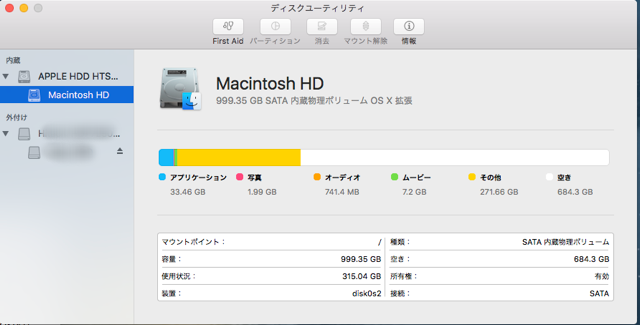
左の内蔵ディスクのトップ下の階層のディスクを選んでください。
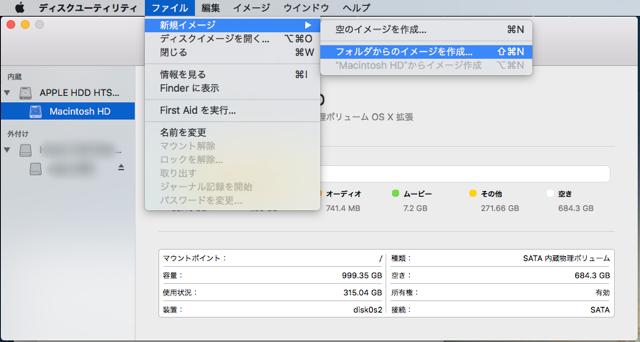
ファイル⇨新規イメージ⇨フォルダからのイメージを作成します。
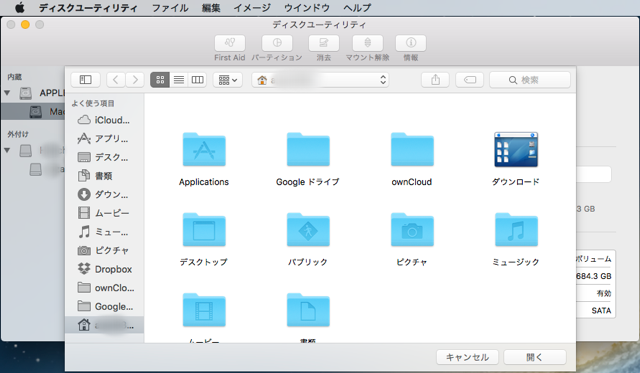
各々のフォルダを選択する,もしくはユーザーフォルダ一式でも良いですが任意で選択してください、
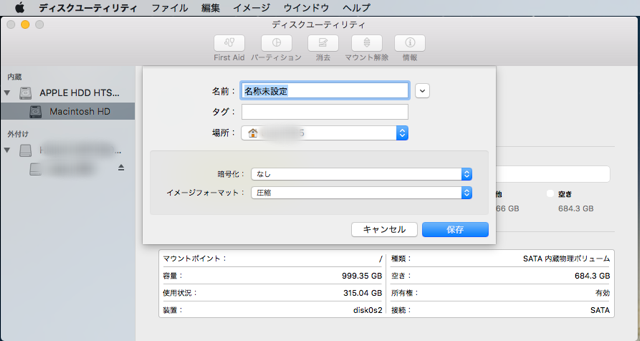
名称を決め保存場所を外付けHDDにし,保存を押します。
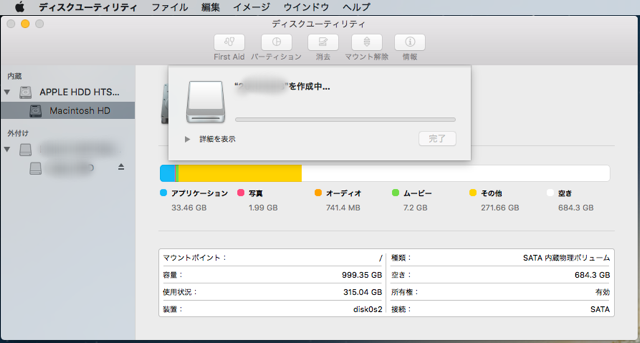
コレでイメージディスクを完成させると*.dmgファイルが出来上がります。
クリーンインストールし,アプリを再インストールなど行い初期設定を終えます。
その後,外付けHDDから*.dmgを選択し展開するとデータフォルダが現れます。
後は元に戻すだけです。
以降はTime Machineバックアップをとっておきましょうね〜








